Mit dem zusammengesetzten ProCutter-Objekt können Sie spezielle boolesche Operationen durchführen, hauptsächlich, um Volumen auseinander zu brechen und zu unterteilen.
Die Ergebnisse der ProCutter-Operationen sind besonders geeignet für die Verwendung in Simulationen, in denen ein Objekt explodiert oder durch Gewalteinwirkung oder durch Einwirken eines anderen Objekts zerbricht.

ProCutter in der Verwendung als "Ausstecher"
Im Folgenden werden die ProCutter-Funktionen aufgelistet:
- Auseinanderbrechen eines vorgefertigten Objekts in Elemente eines bearbeitbaren Netzes oder in einzelne Objekte mithilfe von Ausstechformen, die entweder feste Körper oder Oberflächen sind,
- Gleichzeitige Verwendung einer oder mehrerer Ausstechformen für einen oder mehrere vorgefertigte Objekte,
- Durchführung einer Volumenzerlegung bei einer Reihe von Ausstechobjekten,
- Mehrmalige Verwendung einer einzelnen Ausstechform, ohne den Verlauf aufzuzeichnen
Prozeduren
So verwenden Sie "ProCutter":
 Wählen Sie ein Objekt aus, das als Ausstecher dienen soll.
Wählen Sie ein Objekt aus, das als Ausstecher dienen soll. - Aktivieren Sie das zusammengesetzte ProCutter-Objekt.
- Klicken Sie im Rollout "Ausstecher-Auswahlparameter" auf die Schaltfläche "Vorgefertigte Objekte auswählen", und wählen Sie zusätzliche Ausstechformen aus.
- Klicken Sie im Rollout "Ausstecher-Auswahlparameter" auf "Ausstechformobjekte auswählen", und wählen Sie die Objekte aus, die von den Ausstechformobjekten ausgeschnitten werden sollen.
- Wählen Sie im Rollout "Ausstecher-Parameter"
 "Ausstechoptionen" den Teil der Originale aus, den Sie beibehalten möchten ("Vorgefertigte Objekte außerhalb Ausstecher", "Vorgefertigte Objekte innerhalb Ausstecher", "Ausstecher außerhalb vorgefertigter Objekte").
"Ausstechoptionen" den Teil der Originale aus, den Sie beibehalten möchten ("Vorgefertigte Objekte außerhalb Ausstecher", "Vorgefertigte Objekte innerhalb Ausstecher", "Ausstecher außerhalb vorgefertigter Objekte"). - Um separate Objekte für die Manipulation oder Animation zu erhalten, reduzieren Sie das Ergebnis zu einem bearbeitbaren Netz, und verwenden Sie das Explosionshilfsmittel mit der Einstellung 180,0. Alternativ dazu können Sie die Optionen "Netz automatisch extrahieren" und "Nach Elementen auflösen" wie nachfolgend beschrieben verwenden.
Benutzeroberfläche
Rollout "Ausstecher-Auswahlparameter"
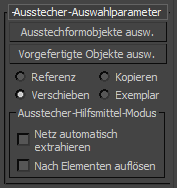
- Ausstechformobjekte auswählen
- Wenn diese Option aktiviert ist, werden die von Ihnen ausgewählten Objekte als Ausstechform zur Unterteilung von vorgefertigten Objekten verwendet.
- Vorgefertigte Objekte auswählen
- Wenn diese Option aktiviert ist, werden die von Ihnen ausgewählten Objekte als vorgefertigte Objekte vorgesehen, das heißt, die Objekte werden durch Ausstechformen unterteilt.
Wählen Sie ein Optionsfeld aus, um festzulegen, wie das nächste von Ihnen ausgewählte Objekt zum ProCutter-Objekt hinzugefügt wird:
- Reference (Referenz) Die boolesche Operation verwendet für den ausgewählten Operanden eine Referenz, damit das Objekt nach der Integration in das boolesche Objekt beibehalten wird. Auch bei späteren Änderungen am ursprünglich ausgewählten Objekt wird die boolesche Operation geändert. Wählen Sie die Option "Referenz" aus, um Änderungen am ursprünglichen Operanden mit dem neuen Operanden zu synchronisieren, aber nicht umgekehrt.
- Kopieren Bei dieser booleschen Operation wird eine Kopie des ausgewählten Operanden verwendet. Die boolesche Operation hat keine Auswirkungen auf das ausgewählte Objekt. Bei der booleschen Operation wird jedoch eine Kopie des Objekts verwendet.
- Verschieben Der ausgewählte Operand wird Teil der booleschen Operation und ist nicht mehr als separates Objekt in der Szene verfügbar. Dies ist die Vorgabe-Einstellung.
- Instanz Bei dieser booleschen Operation wird eine Instanz des ausgewählten Objekts erstellt. Auch bei späteren Änderungen am ausgewählten Objekt wird das geklonte Objekt geändert, das Teil der booleschen Operation ist, und umgekehrt.
Bereich "Ausstecher-Hilfsmittel-Modus"
Mithilfe dieser Optionen können Sie die Ausstechform als Formungshilfsmittel verwenden, wobei dasselbe Objekt wiederholt an unterschiedlichen Stellen ausgeschnitten wird. Sie können auch ohne die Konvertierung in ein bearbeitbares Netz separate Objekte erhalten.
- Netz automatisch extrahieren
- Extrahiert das Ergebnis automatisch, wenn Sie ein vorgefertigtes Objekt auswählen. Bei dieser Option wird das vorgefertigte Objekt nicht als Unterobjekt beibehalten. Es wird bearbeitet und durch das Ausstechergebnis ersetzt. So können Sie Formen schnell ausschneiden, die Ausstechform verschieben und wieder ausschneiden.
- Nach Elementen auflösen
- Wenn die Option "Netz automatisch extrahieren" aktiviert ist, wird jedes Element automatisch an ein separates Objekt angehängt. Hat keinerlei Auswirkungen, wenn die Option "Netz automatisch extrahieren" deaktiviert ist.
Diese praktische Option macht die Konvertierung des ProCutter-Objekts in das Format "Bearbeitbares Netz" überflüssig. Verwenden Sie die Option "Nach Elementen auflösen" so, wie in diesem Abschnitt beschrieben. Das ist dann sinnvoll, wenn Sie ein Objekt zerschneiden. Sie können diese Option zum Beispiel verwenden, wenn Sie ein Brot in Scheiben schneiden möchten. Mit der Ausstechform können Sie ein Stück abschneiden. Dann verschieben Sie die Ausstechform und schneiden wieder ein Stück ab.
Rollout Ausstecher-Parameter
Sie können jede beliebige Kombination der drei Schneideoptionen wählen, um das gewünschte Ergebnis zu erzielen. Wenn Sie nicht geschlossene Netze haben, kann die Ausrichtung des Netzes bestimmen, welcher Teil des vorgefertigten Objekts innerhalb oder außerhalb der Ausstechform liegen soll.
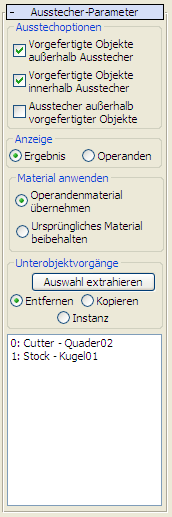
Bereich "Ausstechoptionen"
- Vorgefertigte Objekte außerhalb Ausstecher
- Das Ergebnis enthält die Teile der vorgefertigten Objekte, die sich außerhalb aller Ausstechformen befinden. Mit dieser Option erhalten Sie ein ähnliches Ergebnis wie bei der booleschen Subtraktion der Ausstechformen von den vorgefertigten Objekten. Der goldfarbene Teil des Objekts in der folgenden Abbildung ist das Ergebnis dieser Option.
- Vorgefertigte Objekte innerhalb Ausstecher
- Das Ergebnis enthält die Teile der vorgefertigten Objekte, die sich in einer oder mehreren Ausstechformen befinden. Mit dieser Option erhalten Sie ein ähnliches Ergebnis wie bei der booleschen Überschneidung der Ausstechformen und der vorgefertigten Objekte. Es besteht jedoch ein Unterschied, da jede Ausstechform individuell behandelt wird. Der grüne, blaue und rote Teil des Objekts in der folgenden Abbildung links sind die Ergebnisse dieser Option.
- Ausstecher außerhalb Objekte
- Das Ergebnis enthält die Teile der Ausstecher, die sich nicht in den vorgefertigten Objekten befinden. Beachten Sie, dass sich die Ausstecher gegebenenfalls gegenseitig überschneiden.
Die rechte Seite der folgenden Abbildung zeigt – aufgelöst zur besseren Erkennbarkeit – aufgrund dieser Option die Komponenten, die auf der linken Seite nicht vorhanden sind.
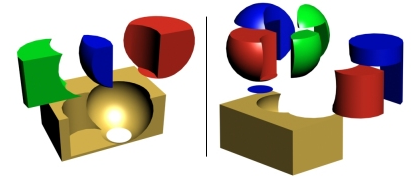
Zylinder und Kugel als Ausstechformen und Quader als vorgefertigtes Objekt
Links: Das vorgefertigte Objekt bleibt innerhalb und außerhalb der Ausstechformen
Rechts: Das vorgefertigte Objekt bleibt innerhalb/außerhalb der Ausstechformen und die Ausstechformen außerhalb des vorgefertigten Objekts
Bereich Anzeigen
- Anzeige
- Wählen Sie einen der folgenden Anzeigemodi aus:
- Ergebnis Zeigt das Ergebnis der booleschen Operationen an.
- Operands (Operanden) Zeigt die Operanden an, welche das boolesche Ergebnis definieren. In diesem Modus können Sie die Operanden bearbeiten und das Ergebnis ändern.
Bereich "Material anwenden"
Wählen Sie einen der folgenden Materialanwendungsmodi aus:
- Operandenmaterial übernehmen Neuen Flächen, die bei einer booleschen Operation erstellt werden, wird das Material des Operanden zugewiesen.
- Ursprüngliches Material beibehalten Neue Flächen, die bei der booleschen Operation erstellt werden, behalten das Material des ursprünglichen Objekts bei.
Bereich "Unterobjekt-Operationen"
Diese Funktionen gelten für Operanden, die in der Hierarchieliste markiert sind (siehe unten).
- Auswahl extrahieren
-
Je nach ausgewähltem Optionsfeld ("Entfernen", "Kopieren" oder "Instanz", siehe unten) wird mit dieser Option die Operation auf den in der Hierarchieliste markierten Operanden angewendet. Es stehen drei Extraktionsmodi zur Verfügung:
- Entfernen Entfernt die Operanden, die in der Hierarchieliste markiert sind, aus dem booleschen Ergebnis. Mit dieser Option wird im Wesentlichen das Hinzufügen der markierten Operanden zum booleschen Objekt rückgängig gemacht. Alle extrahierten Operanden werden wieder zu einem Objekt in der obersten Ebene.
- Kopieren Extrahiert eine Kopie des Operanden, der in der Hierarchieliste markiert ist. Der ursprüngliche Operand bleibt Bestandteil des booleschen Ergebnisses.
- Instanz Extrahiert eine Instanz des Operanden, der in der Hierarchieliste markiert ist. Bei späteren Änderungen am extrahierten Operanden wird auch der ursprüngliche Operand geändert, was sich auf das boolesche Objekt auswirkt.
- [Hierarchieansicht]
- In der Hierarchieansicht wird eine Liste aller Operanden angezeigt (Ausstechformen und vorgefertigte Objekte). Sie können die Objekte in der Hierarchieansicht genauso wie unter dem Eintrag "ProBoolean" auswählen und bearbeiten.
Rollout "Erweiterte Optionen"
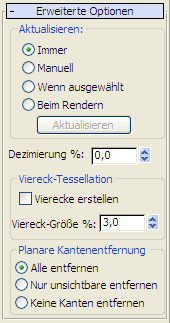
Bereich "Aktualisieren"
Diese Optionen bestimmen, wann das boolesche Objekt nach einer Änderung aktualisiert wird. Wählen Sie eine der folgenden Optionen:
- Immer Aktualisierungen werden vorgenommen, sobald das boolesche Objekt geändert wird.
- Manuell Aktualisierungen werden erst vorgenommen, wenn Sie auf die Schaltfläche "Update" klicken.
- Wenn ausgewählt Aktualisierungen werden immer dann vorgenommen, wenn das boolesche Objekt ausgewählt wird.
- Beim Rendern Aktualisierungen werden nur beim Rendern oder beim Klicken auf "Aktualisieren" vorgenommen.
- Aktualisieren
- Wendet Änderungen auf das boolesche Objekt an. Ist bei allen Optionen außer "Immer" verfügbar. Anmerkung: Wenn Sie das erste Mal ein ProCutter-Objekt erstellen und dabei die Option "Manuell" oder "Beim Rendern" aktiviert ist, sind die Operanden, einschließlich des Basisobjekts, erst sichtbar, wenn Sie mindestens einmal aktualisiert haben. Danach ausgewählte Objekte werden erst nach erneuter Aktualisierung angezeigt.
- Dezimierung %
- Der Prozentsatz der Kanten, die aus den Polygonen des booleschen Objekts entfernt werden sollen. Dabei verringert sich auch die Anzahl der Polygone. Bei der Dezimierungseinstellung 20,0 werden zum Beispiel 20 Prozent der Polygonkanten entfernt.
Bereich "Viereck-Tessellation"
- Vierecke erstellen
- Wenn diese Option aktiviert ist, wird die Tesselation des booleschen Objekts von Dreiecken in Vierecke geändert. Das Objekt wird damit auf die Bearbeitung der Unterteilungsoberflächen und die Glättung der Netze vorbereitet sowie auf die Konvertierung in das Format "Bearbeitbares Poly" vorbereitet.
- Viereck-Größe in %
- Bestimmt die Größe der Vierecke in Prozent bezogen auf die Länge des gesamten booleschen Objekts.
Bereich "Planare Kantenentfernung"
Diese Option bestimmt, wie mit den Polygonen auf flachen Oberflächen verfahren wird. Wählen Sie eine der folgenden Optionen:
- Alle entfernen Entfernt alle zusätzlichen koplanaren Kanten auf der Fläche, sodass die Fläche selbst das Polygon definiert.
- Nur unsichtbare entfernen Entfernt unsichtbare Kanten auf allen Flächen.
- Keine Kanten entfernen Es werden keine Kanten entfernt.